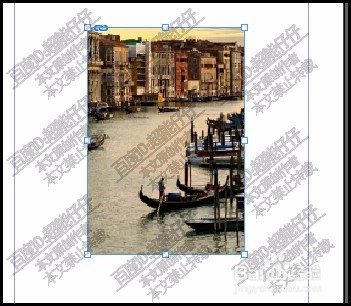indesign三种插入图片方法,ID插入图片方法
1、方法一在界面左上角点:文件
2、弹出下拉菜单再点:置入
3、那么,在弹出的窗口中选择图片素材。鼠标点击一下页面,图片显示在页面上。
4、方法二按M键,调出矩形工具。或者在工具栏中选择矩形工具也可以。
5、在页面中画出矩形。
6、然后,再点开文件,从下拉菜单中再点:转入;再选择目标图片。
7、这种插入图片方法,可以固定图片的大小与位置。第三种方法,按快捷键CTRL+D,直接弹出选择图片对话框,从中选择目标图片,该图片即在鼠标上。
8、鼠标点击页面,把图片定位在目标位置上。这种插入图片方法,不能固定图片的大小。
声明:本网站引用、摘录或转载内容仅供网站访问者交流或参考,不代表本站立场,如存在版权或非法内容,请联系站长删除,联系邮箱:site.kefu@qq.com。
阅读量:37
阅读量:85
阅读量:93
阅读量:83
阅读量:84